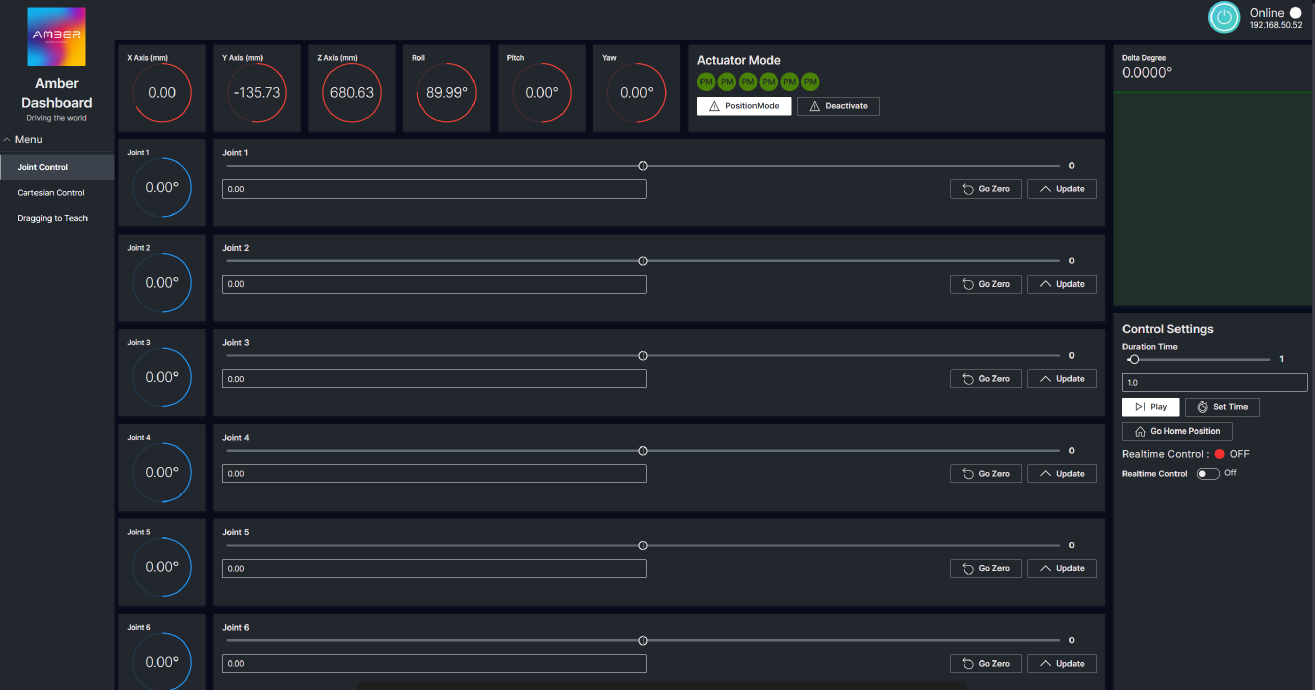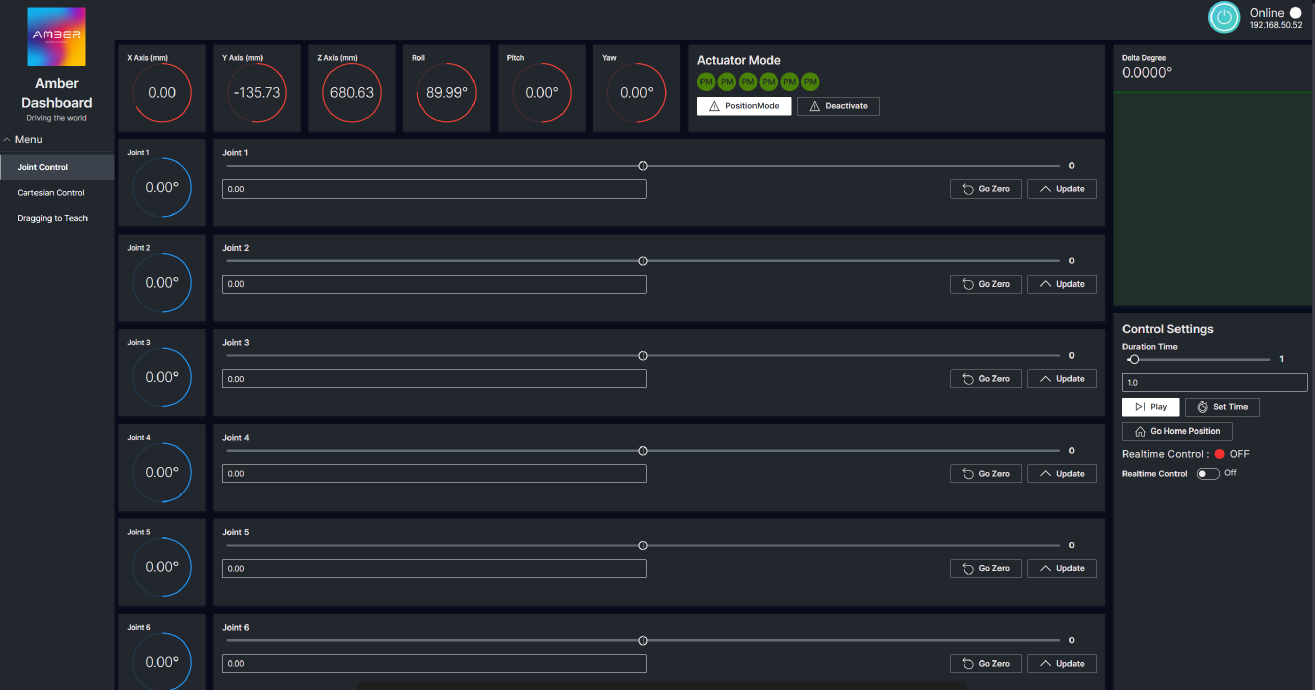AMBER Robotic Studio (ARS) Introduction
A web based Robotics Motion control application, you can access or control your robotics anywhere via LAN/WLAN, including Dragging to Program feature.
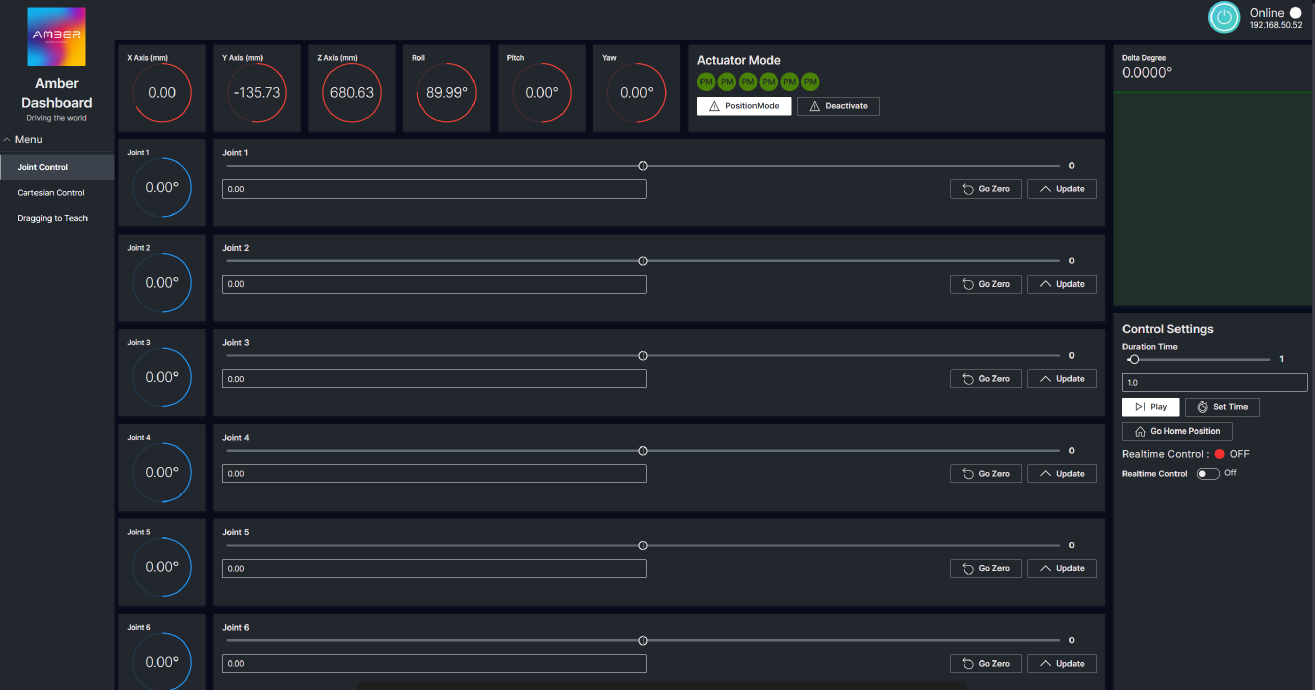
AMBER Studio(AS)是一种跨平台的图形用户界面(GUI)工具,可为AMBER执行器和模块提供配置,监视和测试功能。我们建议在开发的所有阶段都使用AMBER Studio,尤其是其绘图和记录功能。
在编写新程序之前,作用域可用于确保正确连接所有设备并且系统整体正常运行。在开发和调试新应用程序时,AS对于查看实时系统上的反馈和调整增益非常有用。
## 入门指南:
- 下载您操作系统的[最新版本](https://github.com/AMBERobotics/amber_studio_installer)。
- 确保所有执行器都已上电,并连接到[本地网络](/getting-started_cn.md)。
- 通过双击启动应用程序。

AmberStudio类似与上图,图中编号代表:
1. 一组执行器的组名称。
2. 单个执行器的名称及其序列号。
3. 可控制该组执行器是否使能。
4. 可控制单个执行器是否使能。
5. 清除执行器。
6. 点击该按钮后台将对默认ip(10.10.10.255)进行广播3s,并将搜索到的执行器添加到列表1中。
7. TODO
8. 点击按钮将启动设置广播对话框。

1. 控制设备搜索(后台查找)请求速率的滑块。这也表示GUI反馈元素更新的速率。建议这个值应该在5 - 10hz之间。
2. 下拉菜单,用于选择广播的网络地址。右侧的ADD与DEL按钮可增加或删除IP。
## 执行器面板

- 蓝色状态灯表示执行器在线。
- 灰色状态灯表示执行器不在线。
- 光标较暗处表示当前选择的执行器。
## 仪表盘选项卡
仪表盘选项卡显示执行器一般信息。

1. 执行器所在组名称及执行器名称。
2. 重启执行器。
3. 当执行器发生错误时,点击该按钮可以将执行器的错误信息显示到9标签处。
4. 清除执行器错误,并清除当前执行器的仪表盘界面的错误信息。
5. 网络设置
6. 状态栏,显示点击的当前温度、执行器内部温度、执行器电压等。
7. 设备信息显示栏,显示执行器模型编号、硬件编号、固件编号等。
8. 网络连接显示栏,显示执行器序列号、mac地址、ip地址、连接方式等。
9. 错误信息显示栏,显示执行器的错误信息。
## 执行器网络设置

1. 选择动态IP模式。
2. 选择静态ip模式。
3. 动态IP模式下,wifi名称
4. 动态IP模式下,wifi密码
5. 静态IP模式下,IP名称
6. 静态IP模式下,IP地址
7. 静态IP模式下,网关
8. 静态IP模式下,子网
9. 静态IP模式下,dns_1地址
10. 静态IP模式下,dns_2地址
## 监控选项卡
监控选项卡可向执行器发送位置,速度,电流命令。

1. 执行器所在组名称及执行器名称。
2. 激活POSITION复选框后可对当前执行器进行位置模式控制。
3. 激活VELOCITY复选框后可对当前执行器进行速度模式控制。
4. 激活CURRENT复选框后可对当前执行器进行电流模式控制。
## 参数选项卡
参数选项卡可设置执行器参数。

1. 执行器所在组名称及执行器名称。
2. 发送设置参数命令,将修改后的数据设置到执行器(断电重启后参数将丢失)。
3. 发送保存参数命令,将修改后的执行器参数永久保存。
4. 清除输入的参数。
5. 位置相关设置。
6. 速度相关设置。
7. 电流相关设置。
8. 梯形相关设置。
9. 点击相关设置。
## 示教再现选项卡
示教再现选项卡可进行示教再现操作。

1. 可编辑下拉框进行采集速率的设置(树莓派建议最高使用100HZ)。
2. 开始采集按钮,点击后再次点击该按钮停止采集。
3. 停止采集后点击SAVE按钮保存数据。
4. 点击清除按钮清除下方两个图标数据,清空后台保存数据。
5. 点击PLAY按钮,开始示教再现。
6. 点击CYCLE START按钮,开始循环播放刚才采集的动作。
7. 可编辑下拉框设置示教再现时的可丢包数量。
8. 采集过程中执行器位置实时显示图表。
9. 采集过程中执行器通信时间实时显示图表;